د ایپل میل فایلونه عموما په میک کې ~/Library/Mail/ فولډر کې زیرمه شوي. د ماک ډیری کاروونکو تجربه کړې یا د ماک میل فولډر ورک شوي مسله تجربه کوي. مسله ممکن د میل فولډر د ناڅاپي حذف کیدو له امله وي ، د macOS مونټري څخه وروستي macOS 13 وینټورا ته اپ گریڈ ، له لوی سور څخه macOS 12 مونټیري ته ، له کاتالینا څخه macOS 11 لوی سور ته ، یا نور حالتونه. دا مقاله به تاسو ته د ماک میل بیرته راګرځولو مختلفې لارې وښیې او فولډرونه بیا ښکاره کړي.
په ځینو مواردو کې، تاسو اړتیا لرئ چې ورک شوي میل فولډرونه د وخت ماشین بیک اپ (که شتون ولري) یا د ماک لپاره د ډیټا ریکوری سافټویر په مرسته بیرته راوباسئ. په نورو قضیو کې، د ماک میل میل باکسونه، فولډرونه، یا فرعي فولډر یوازې په غوښتنلیک کې د سائډبار څخه ورک کیږي او مختلف میتودونو ته به اړتیا وي. پدې مقاله کې چمتو شوي ټولې میتودونه د macOS Ventura، Monterey، Big Sur، Catalina، Mojave، High Sierra، Sierra، او ځینې پخوانیو نسخو لپاره د تطبیق وړ دي.
میتود 1. پرته له ناکامۍ ورک شوي یا حذف شوي ماک میلونه بیرته راګرځول
ما خپل ټول میل فایلونه له لاسه ورکړي مګر ما د وخت ماشین لخوا سیسټم بیک اپ نه دی کړی، او نور بیک اپ هم نه دی کړی، زه څنګه کولی شم خپل میل فایلونه بیرته ترلاسه کړم؟ - هغه پوښتنه چې د ماک کارونکي لخوا پوښتل شوې
د ماک ټول کارونکي د وخت ماشین سره خپل ماک بیک اپ نه کوي. همچنان ، ځینې وختونه ، د وخت ماشین څخه د میل بحال کول یوازې کار نه کوي. ایا د ورک شوي ماک میل فولډرو بیرته راګرځولو لپاره نړیواله لاره شتون لري؟
د MacDeed ډیټا ریکوری په ماک کې ورک شوي، حذف شوي یا فارمیټ شوي عکسونه، ویډیوګانې، اسناد او نور ډوله فایلونه بیرته ترلاسه کولو لپاره د کارولو اسانه او ځواکمن اپلیکیشن دی، په شمول د ماک میل باکس ایم ایل ایکس فایلونه. دا کولی شي د بهرني هارډ ډرایو، SD کارتونو، USB فلش ډرایو، ډیجیټل کیمرې، iPods، او داسې نورو څخه ډاټا بیرته ترلاسه کړي. که چیرې ځینې مهم معلومات ووایی چې د ماک میل میل باکسونه ورک شوي دي، مه ویره مه کوئ. دا ایپ به وکولی شي دوی په مؤثره توګه بیرته ترلاسه کړي. وړیا آزموینه د ټولو ماک کاروونکو لپاره شتون لري.
دا وړیا هڅه وکړئ دا وړیا هڅه وکړئ
د وخت ماشین څخه د میل فولډر بحالولو سره پرتله کول، د MacDeed ډیټا ریکوری په کارولو سره د حذف شوي یا ورک شوي میل بیرته راګرځول خورا اسانه دي. لاندې ګامونه دي.
مرحله 1. په خپل میک کې د MacDeed ډیټا ریکوری ډاونلوډ او نصب کړئ. پیل یې کړئ.
مرحله 2. هغه ځای غوره کړئ چیرې چې تاسو غواړئ د بریښنالیک فایلونه بیرته ترلاسه کړئ.

مرحله 3. په سکین کلیک وکړئ او ټولې فایلونه> بریښنالیک ته لاړ شئ، د بریښنالیک فایلونه وګورئ، یا د بریښنالیک فایل د چټک لټون لپاره د فلټر وسیله وکاروئ.

مرحله 4. د بریښنالیک فایلونه وټاکئ او کلیک وکړئ بیرته ترلاسه کړئ ترڅو دا ټول بیرته خپل میک ته راوړو.

مرحله 6. ترلاسه شوي ماک میل فایلونه په Finder ایپ کې ومومئ او د بریښنالیکونو لیدو یا لیږلو لپاره یې د میل ایپ سره خلاص کړئ. همدارنګه، تاسو کولی شئ دا ټول فایلونه INBOX ته ولیږئ. mbox یا Outbox. د ~/Library/Mail/V8(V7,6,5…) فولډر لاندې Mbox فولډر د بیا رغولو لپاره.
دا وړیا هڅه وکړئ دا وړیا هڅه وکړئ
دا د ماک میل فایلونو بیرته راګرځولو ترټولو اسانه لار ده. هیڅ شی پیچلی نه دی. د بریښنالیک ټولې فایلونه له لاسه ورکولو پرته بیرته ترلاسه کیدی شي. دا ډیټا ریکوری ایپ کارول اسانه او خوندي دی.
میتود 2. د ورک شوي ماک میل فولډر یا فرعي فولډر د بیا تنظیم شوي غوره توبونو له لارې بحال کړئ
دلته یوه صحنه ده. کله چې بریښنالیک خلاص کړئ ، تاسو ومومئ چې ټول هغه فولډرې چې دمخه ستاسو د آی کلود یا جی میل حساب سره تړاو لري نه ښیې. کله چې تاسو "د حساب معلومات ترلاسه کړئ" غوره کړئ، دوی ټول لیست شوي دي. دوی یوازې په میل باکس کې نه ښیې. که دا ستاسو قضیه وي، تاسو کولی شئ "ترجیحات" ته لاړ شئ او تنظیمات بدل کړئ. د دې کولو سره، تاسو به د میل فولډر بحال کړئ. دا طریقه په ډیرو مواردو کې کار کوي.
- په خپل میک کې د میل ایپ خلاص کړئ. د پورتنۍ مینو بار څخه ، او بیا تاسو باید په پورتنۍ بار کې "میل" ته لاړشئ. میل> غوره توبونه غوره کړئ.

- د حسابونو ټب ته لاړ شئ، او د "دا حساب فعال کړئ" انتخاب غیر انتخاب کړئ.

- د 5-10 ثانیو لپاره انتظار وکړئ، او بیا "دا حساب فعال کړئ" غوره کړئ.
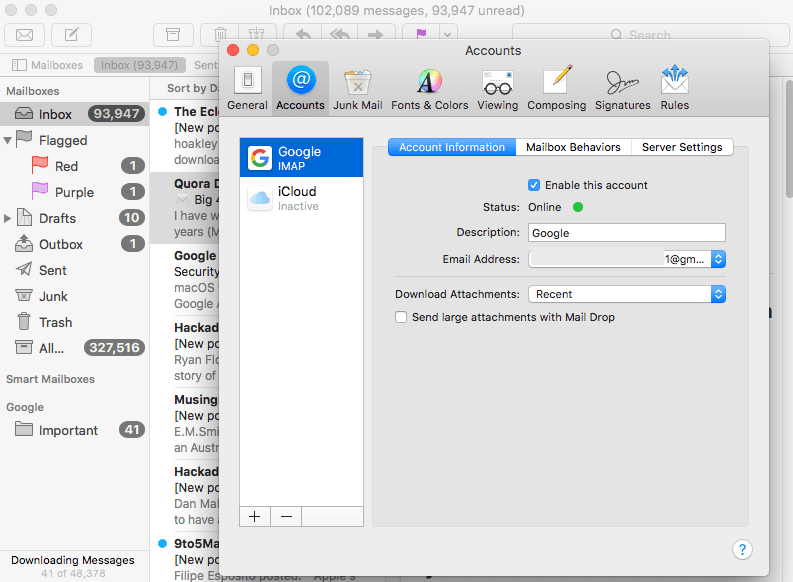
- دا کړکۍ وتړئ او بیرته د میل ایپ ته لاړشئ ترڅو وګورئ چې ایا د میل فولډرونه بیرته په میل باکسونو کې دي.
میتود 3. د همغږي کولو له لارې "د ماک میل میل باکسونه ورک شوي" حل کړئ
ورک شوي یا ورک شوي ماک میل میل باکسونه ممکن یوازې د همغږي ستونزو له امله رامینځته شوي وي ، ټول میلونه په اصلي میل حساب کې تر نیټې پورې تازه ساتل شوي مګر د میل ایپ کې همغږي شوي ندي.
- په خپل میک کې د میل ایپ لانچ کړئ.
- میل باکس ته لاړ شئ> "ګوګل" همغږي کړئ، کلیک وکړئ او وګورئ چې ایا ورک شوي میل فولډرونه په میل باکسونو کې بحال شوي دي.
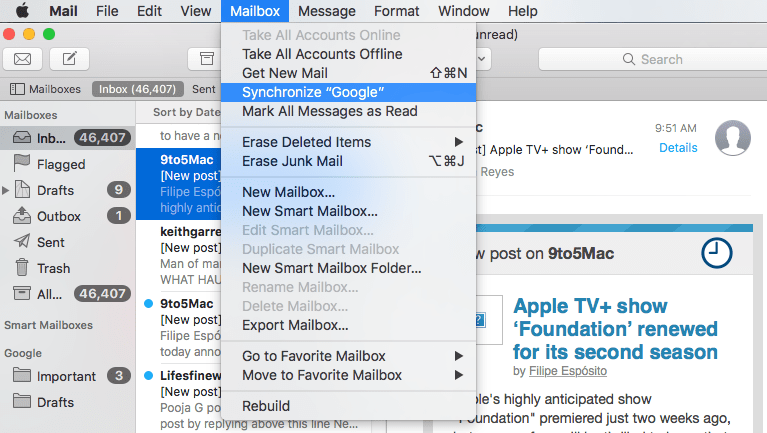
که ستاسو لپاره کار نه کوي، لوستلو ته دوام ورکړئ او لاندې میتودونه هڅه وکړئ.
طریقه 4. د ماک میل فولډرونو د حل کولو لپاره بیا شاخصونه چې ورک شوي
که د بریښنالیک حسابونه کار کوي، مګر میل باکسونه ورک شوي، دویمه طریقه به شاید لږ مرسته وکړي. دا ویل کیږي، تاسو لاهم کولی شئ دا هڅه وکړئ. د آپیل بحثونو فورم کې، د ماک میل میل باکسونو ورکیدو په اړه یو شمیر تارونه شتون لري. د دې په څیر حالت کې ، تاسو کولی شئ د لاندې لارښوونو په تعقیب په ماک کې د بریښنالیک ریکوری کولو لپاره د میل باکسونو بیا لیست کولو هڅه وکړئ.
- د میل ایپ پریږدئ که چیرې دا ستاسو په ماک کې روان وي.
- د ایپل مینو ته لاړ شئ> لاړ شئ> فولډر ته لاړ شئ.
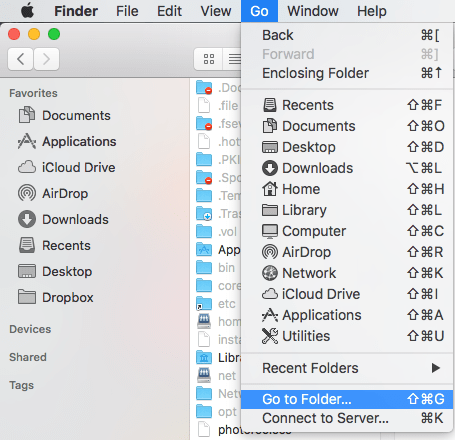
- داخل کړئ ~/Library/Mail/ او د میل فولډر موقعیت موندلو لپاره لاړ شئ کلیک وکړئ.

- بیا د میل ډیټا فولډر ته لاړشئ ، د لفافې شاخص سره پیل شوي نومونو سره فایلونه ومومئ ، دا ټول غوره کړئ او لومړی یې په خپل میک کې د بیک اپ لپاره کاپي کړئ.
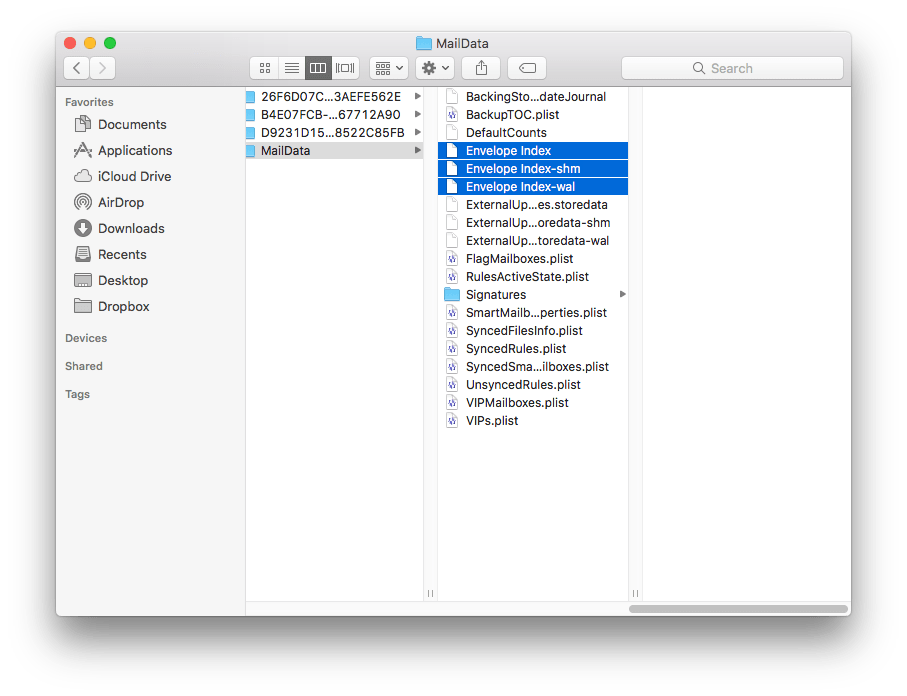
- بیا دا ټول فایلونه حذف کړئ.
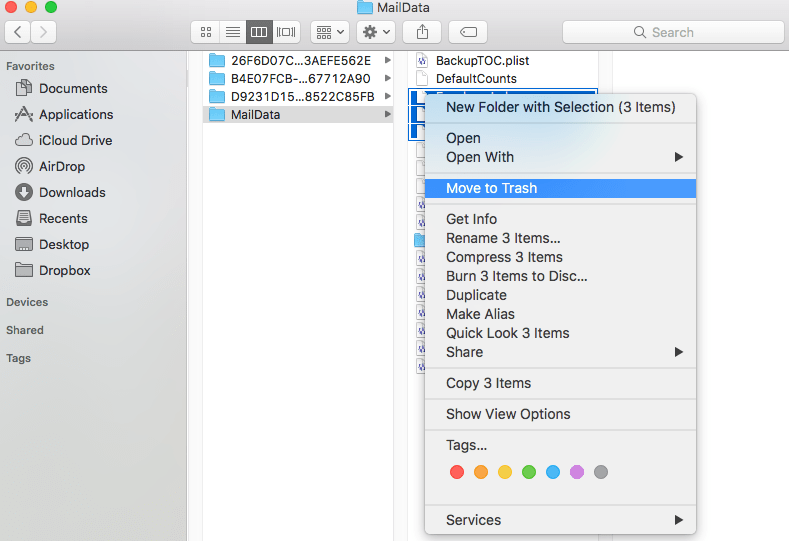
- بیا د میل ایپ لانچ کړئ او بیا تنظیم کولو ته انتظار وکړئ تر هغه چې تاسو د خپل ایپل میل میل باکسونو کې ورک شوي میل فولډرونه بیرته وګورئ.
په امید سره، دا طریقه کار کولی شي. مګر ځینې کاروونکي شتون لري چې دا طریقه ګټوره نه ده. دوی میل باکس بیا جوړ کړی او لاهم نشي کولی پیغامونه څرګند شي. بیا لیست کول به کار ونکړي که چیرې د میل فولډر فایلونه نور په کمپیوټر کې شتون ونلري. که دا قضیه وي ، نو دا پدې معنی ده چې ستاسو د میل فولډر ورک شوی او تاسو اړتیا لرئ د خپل میل فولډر بحالولو لپاره مسلکي وسیله وکاروئ.
میتود 5. د حساب بیا اضافه کولو له لارې "د ماک میل میل باکسونه ورک شوي" حل کړئ
ځینې وختونه کله چې زموږ ټولنیز میډیا یا بریښنالیک اکاونټ غلطۍ سره مخ کیږي، موږ به د ستونزې حل کولو لپاره لاګ آوټ او بیا لاګ ان شو، او ډیری وخت، دا ستونزه په جادو سره حل کوي. د "میک میل میل باکسونه ورک شوي" د حل کولو لپاره ، موږ کولی شو دا کار هم وکاروو ، لومړی حساب حذف کړو ، بیا د ایپل میل ایپ کې میلونه بیا اضافه او بار کړئ.
- د ایپل میل ایپ چل کړئ، او میل> غوره توبونو ته لاړ شئ.
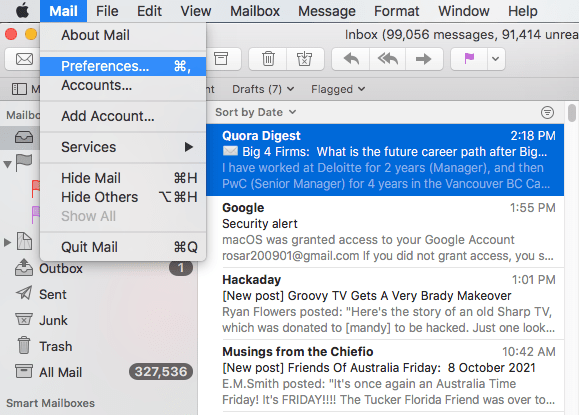
- هغه میل حساب غوره کړئ چې تاسو یې د میل ایپ کې د بریښنالیک اداره کولو لپاره کاروئ. د حساب لرې کولو لپاره "-" کلیک وکړئ.
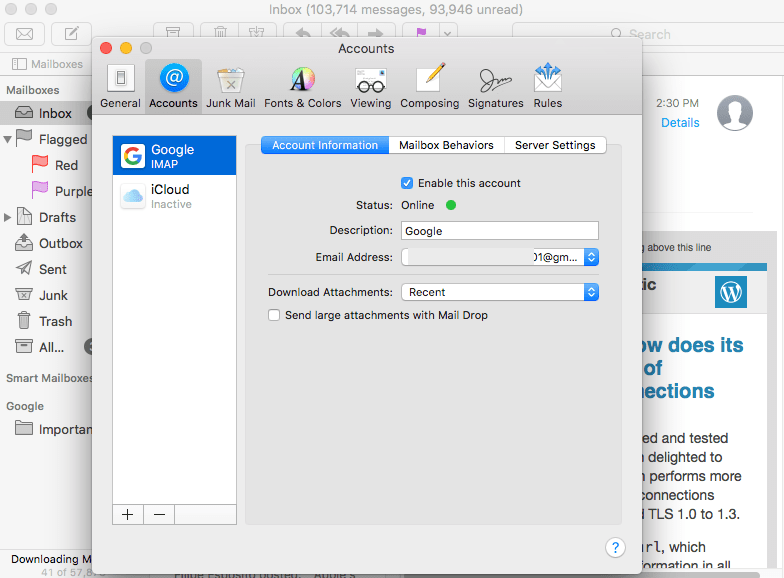
- د حساب حذف کولو لپاره "ښه" کلیک وکړئ.

- د میل ایپ پریږدئ او بیا یې پیل کړئ، تاسو څخه به وغوښتل شي چې د میل حساب برابرونکي غوره کړئ، او د حساب نوم او پټنوم داخل کړئ.

- د دې حساب سره کارولو لپاره میل غوره کړئ او په بشپړ کلیک وکړئ.
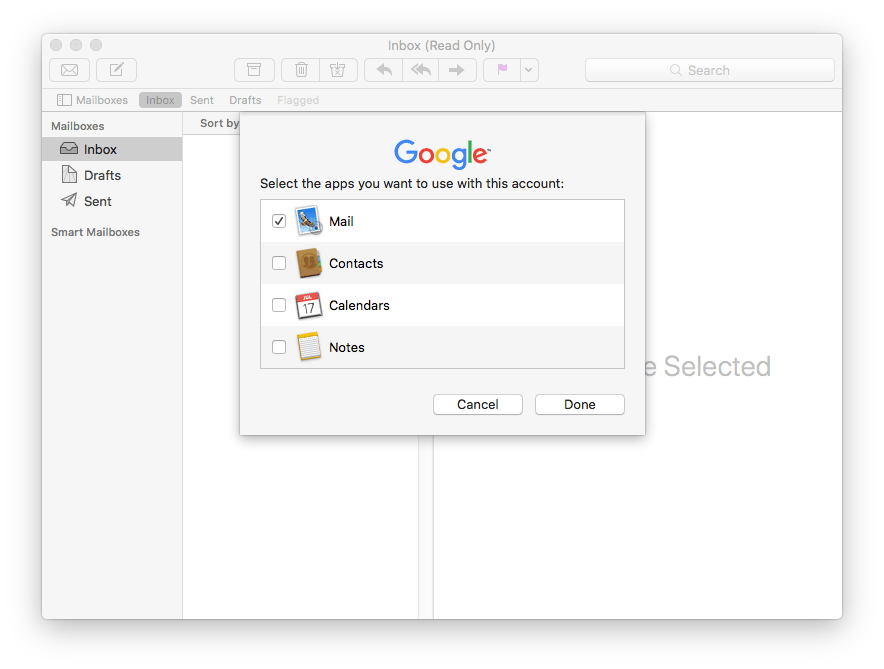
- اوس، تاسو به ټول بریښنالیکونه او میل فولډر وګورئ چې د میل میل باکسونو کې ښکاري.

طریقه 6. د وخت ماشین سره ورک یا ورک شوی ماک میل بیرته ترلاسه کړئ
د ماک ډیری کارونکي خپل ماکونه د وخت ماشین سره بیک اپ کوي. که تاسو یو له دوی څخه یاست او تاسو پدې وروستیو کې د بریښنالیک پیغامونه له لاسه ورکړي، تاسو کولی شئ د وخت ماشین څخه میل بیرته ترلاسه کړئ. په macissues.com کې یوه مقاله د وخت ماشین څخه ورک شوي میل فولډر په لاسي ډول بحالولو لپاره درې اختیارونه وړاندې کوي.
- په خپل میک کې موندونکی خلاص کړئ. د وخت ماشین دننه کړئ.
- د پورتنۍ مینو بار څخه ، لاړ غوره کړئ> فولډر ته لاړشئ. ~/Library/Mail/ داخل کړئ. هغه فولډر ومومئ چې د V سره پیل کیږي، د لوی سور لپاره V8 ووایاست. خلاص یې کړه.
- د میل ډیټا فولډر سربیره، ډیری فولډرونه شتون لري چې اوږد نومونه لري. د بریښنالیک حساب موندلو لپاره یې یو یو پرانیزئ چې میل باکس لري چې تاسو یې بیا رغولو ته اړتیا لرئ.
- د میل باکسونو نوم سره فایلونه ومومئ کوم چې ورک شوي دي. دوی ډیسټاپ ته بیرته راستانه کړئ. د وتلو وخت ماشین.
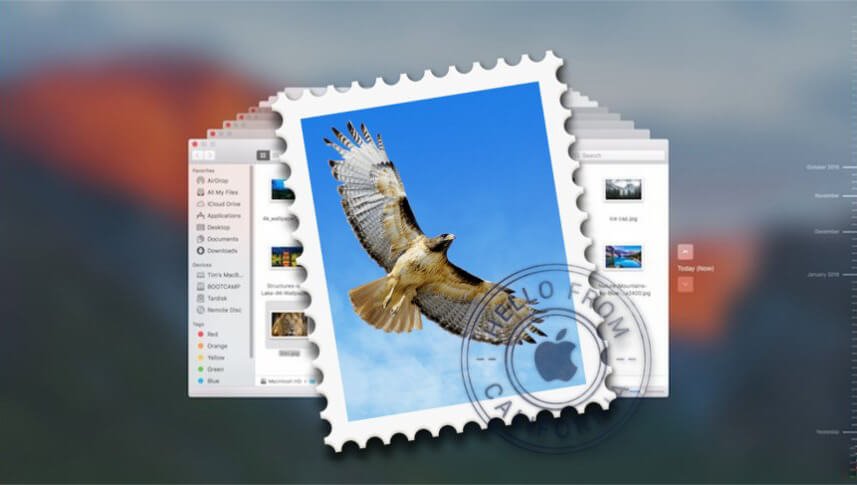
- د .mbox فایل په خپل ماک ایپل میل کې وارد کړئ. د وارداتو میل باکس څخه، د بریښنالیک پیغامونه هغه میل باکس ته کش کړئ چې تاسو یې غواړئ ورته لاړ شئ.
ځینې وختونه، د وخت ماشین څخه د ورک شوي ماک میل فولډر بحال کول یوازې د یو څو پیغامونو بیرته ترلاسه کولو توان لري. دا طریقه ممکن په ساده ډول په ځینو مواردو کې کار ونکړي. او که تاسو غواړئ خپل ټول سیسټم مخکیني بیک اپ ته بیرته راوباسئ ، نو تاسو اړتیا لرئ اټکل وکړئ چې که یو څه ناوړه پیښ شي او موږ اړتیا لرو له دریو څخه یو پریږدو. ځکه چې د بشپړ سیسټم بیا رغونه ټوله پروسه به تاسو یو څه وخت ونیسي ، او تاسو د دریمې ډلې غوښتنلیک راجسټریشن له لاسه ورکړئ ، کوم چې به ستاسو لپاره یو څه ناوړه شیان واخلي. تاسو به غوره ذهني چمتووالی ولرئ.
په ماک کې د میل فولډر بیک اپ کولو لپاره لارښوونې
- د ماک میل فولډر چې د بریښنالیک حسابونه، میل باکسونه، پیغامونه او نور لري د میل حق لري. دې ته لاړشئ Go> فولډر ته لاړ شئ او ټایپ کړئ ~/Library/Mail/.
- د میل فولډر بیک اپ کولو دمخه ، تاسو باید د میل ایپ پریږدئ. د میل فولډر ته لاړ شئ، کاپي یې کړئ او یو بل ذخیره کولو وسیله ته یې ذخیره کړئ.
- کله چې تاسو په ساده ډول د کاپي کولو او پیسټ کولو له لارې د میل فولډر بحال کړئ، سیسټم به پوښتنه وکړي چې ایا تاسو غواړئ موجوده فولډر د دې سره بدل کړئ. که تاسو خپل ټول پیغامونه له لاسه ورکړي وي، په ساده ډول د هو تڼۍ په کلیک کولو سره تایید کړئ.
- دا سمه ده چې ستاسو د میل فولډر یا ستاسو نور مهم فایلونه په منظم ډول بیک اپ کړئ.

